Estos son los puntos de integración de Smartsheet-Google Drive disponibles para instalar desde Chrome Web Store:
- Smartsheet Merge: importe datos de Smartsheet estratégicamente en su documento de Google.
- Smartsheet Sync: almacene las respuestas de Formularios de Google en una hoja nueva de Smartsheet.
- Crea nuevas hojas desde Google Drive: las hojas nuevas se almacenan en Smartsheet, pero también se crea un enlace en Drive para que pueda abrirlas fácilmente desde allí.
Además, hay varios puntos de integración con Google que no requieren instalación. Consulte una lista completa aquí.
Debe utilizar el navegador Chrome para instalar la aplicación o el complemento de Smartsheet; no obstante, después de la instalación, podrá acceder a las funciones de Smartsheet de Google Drive con cualquier navegador.
Crear nuevas hojas desde Google Drive
Este punto de integración le permite crear nuevas hojas en Smartsheet desde dentro de Google Drive.
- Para comenzar, instale la aplicación desde Chrome Web Store. Si es usuario de Google Apps, también puede instalar una integración más completa desde Google Apps Marketplace que incluye esta funcionalidad.
- Inicie sesión en su cuenta de Google Drive.
Seleccione el botón Nuevo en Google Drive y, a continuación, seleccione Más > Smartsheet.
Brandfolder Image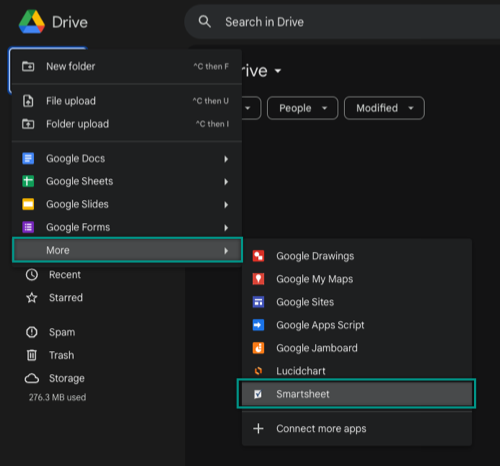
- Puede colocar un nombre a la hoja y decidir si desea comenzar con una hoja de proyecto, una lista de tareas o una hoja en blanco. En Google Drive, se creará un enlace a una nueva Smartsheet.
- También puede abrir cualquier hoja de Google, de Microsoft Project (.mpp), de Microsoft Excel (.xls, .xlsx) o un archivo CSV como una hoja nueva en Smartsheet. Para ello, haga clic con el botón derecho del mouse en el archivo en Google Drive, seleccione Abrir con y luego seleccione Smartsheet. El archivo se importará a Smartsheet, se creará una nueva hoja de Smartsheet y se guardará un enlace a la Smartsheet en Google Drive.
Si, en cualquier momento, aparece un error que indica que no puede usar la integración porque su dominio deshabilitó las aplicaciones de terceros, el administrador de su dominio de Google puede resolverlo mediante estas instrucciones en el sitio de soporte técnico de Google.
Los enlaces de Google Drive iniciarán la hoja en la aplicación Smartsheet. Los enlaces pueden moverse a una de las carpetas de Google Drive, incluidas aquellas compartidas con otros. No obstante, los miembros del equipo deben recibir una invitación para compartir la hoja en Smartsheet a fin de poder abrir el enlace desde Google.
Actualmente, no hay un método para crear enlaces para hojas existentes.
Desinstalar aplicaciones y complementos
Utilice las instrucciones incluidas en el sitio de soporte técnico de Google para desinstalar aplicaciones de Google Drive.